Kebanyakan laptop Samsung saat dibeli sudah datang dengan built-in Samsung partisi pemulihan. Namun, sering berpikir bahwa jika partisi ini dihapus, maka tidak ada cara untuk memulihkannya. Ini hanya untuk diketahui bahwa tidak ada jawaban yang akurat dapat diberikan, karena jika tidak dapat dipulihkan, maka itu adalah hanya bagian dari ukuran keamanan Samsung.
- Cara membuat Samsung Pemulihan Partisi
- Cara mengakses Samsung Pemulihan Partisi
- Samsung Recover Partisi Dihapus
- Cara Hapus Partisi Tersembunyi Pemulihan pada Samsung laptop
- Cara Clone dan Restore Partisi Samsung Pemulihan
- Recover Data dari Samsung Partisi Corrupted
Bagian 1 Cara membuat Samsung Pemulihan Partisi
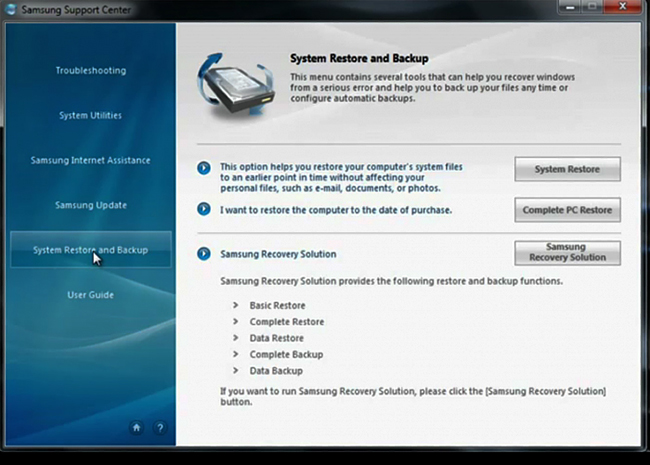
Bagi kebanyakan orang, proses menciptakan Samsung Pemulihan Partisi adalah wilayah yang tidak dikenal. Dengan menggunakan beberapa langkah sederhana, hal ini dapat dicapai. Berikut caranya:
-The USB-HDD perlu dibuat perangkat boot pertama.
-Sekarang, Samsung Recovery Solution Admin Alat usb pen drive harus dimasukkan dalam laptop (atau desktop, sebagai kebutuhan).
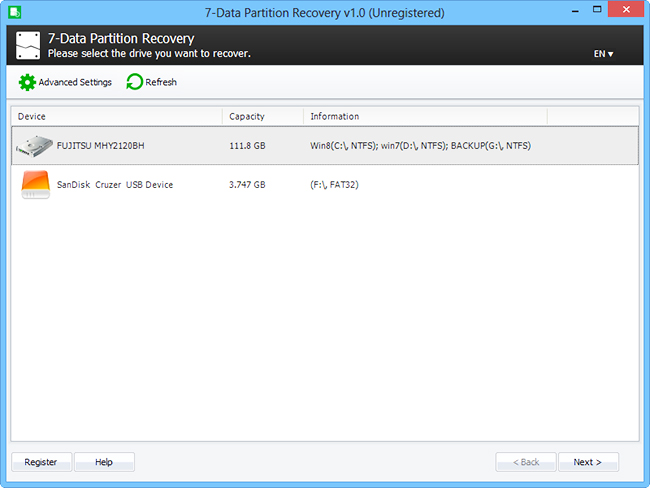
-Booting harus dilakukan dari USB.
-The proses Samsung Recovery Solution dimulai setelahnya.
-The proses Samsung Recovery Solution dimulai setelahnya.
-Next datang opsi mengklik 'Inisialisasi Hard Disk Drive'.

konfirmasi -A perlu diberikan. Jadi, 'Ya' harus diklik.
-ada kebutuhan untuk mendefinisikan 'Ukuran Recovery Area' 20 GB. Setelah selesai, 'Berikutnya' harus diklik.
-Setelah melakukan itu, 'OK' harus dipilih. partisi dapat terus seperti biasa.
Proses -The membutuhkan waktu, jadi lebih baik untuk menunggu beberapa menit
partisi -Setelah selesai, 'Instalasi Recovery Area' harus dilanjutkan, diikuti dengan mengklik 'OK'.
-A jendela baru meminta 'Lanjutkan Instalasi'. Jadi pilih 'OK'.
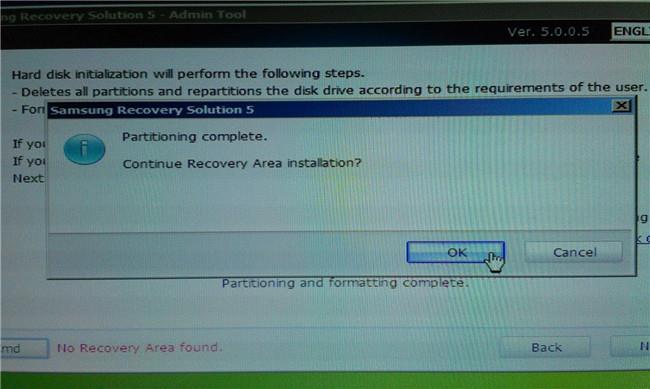
-Setelah menunggu beberapa menit, para 'Pemulihan Lingkungan' akan dipasang
-Sekarang, mungkin akan ditanya apakah MBR diperlukan untuk diperbaiki. Jadi klik 'OK'.
-Setelah MBR memperbaiki selesai, 'OK' harus diklik.
-Ada bisa menjadi pertanyaan jika seseorang ingin menambahkan gambar status awal ke daerah pemulihan dari USB atau DVD. Lebih baik untuk mengklik 'Batal'. Jika backup yang dibuat, kemudian klik 'OK'.
-Sekarang, Windows Instalasi Disc harus dimasukkan dan 'OK' diklik.

-Windows harus diformat dan diinstal di laptop.
-Ketika aplikasi berjalan, 'Jalankan' harus diklik pada Langkah 1 dan Samsung Recovery Solution Aplikasi' dapat diinstal.
komputer -The dapat dimulai kembali dan kemudian sistem, didukung. Hanya dengan menekan F4, memulihkan mungkin pada saat booting.
Bagian 2 Cara mengakses Samsung Pemulihan Partisi
Mengakses partisi Samsung Pemulihan hanyalah bagian lain dari proses yang telah dibuat awalnya. Ada kebutuhan untuk mengembalikan sistem kembali ke pengaturan pabrik. Berikut caranya:
Data -Setiap yang perlu disimpan dengan baik harus memiliki cadangan sebelum melakukan mengembalikan pabrik, karena kemungkinan untuk menghapus semua utama file, folder dan program yang diinstal di laptop.
-Sekarang, itu lebih baik untuk memulai-up atau re-boot laptop.
-Pada saat proses start-up, adalah penting untuk mengklik tombol F yang sesuai atau kombinasi tombol. Untuk Samsung, F4 adalah satu. Dalam hal tombol gagal untuk bekerja, maka pesan di layar dapat dicari, bertindak sebagai indikator untuk memulai proses pemulihan. Bisa ada contoh ketika partisi pemulihan tidak ada dalam laptop, jadi lebih baik untuk berhubungan dengan produsen.
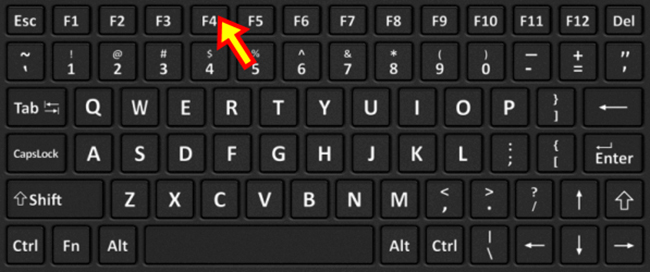
-Instructions seperti yang dijelaskan di layar tentang persidangan harus diikuti. Ini akan memakan waktu tetapi mungkin muncul pesan yang mengatakan restore selesai.
Bagian 3 "Jika partisi RECOVERY dihapus, Samsung Recovery Solution tidak akan berfungsi lagi. Setelah dihapus, tidak ada cara untuk menciptakan partisi RECOVERY." Benarkah?
Apakah itu benar atau tidak atau hanya ukuran keamanan belaka atau hanya ide Samsung, sulit untuk dikatakan. Namun dalam beberapa kasus, telah terlihat bahwa sementara memulihkan partisi pemulihan pada PC lain pada saat upgrade disc, tidak ada hasil yang positif. Pasti ada sesuatu seperti Samsung dukungan bahwa mungkin bisa, tarik salah satu dari kebiasaan.
Bagian 4 Cara Hapus Pemulihan Partisi yang Tersembunyi di Samsung laptop
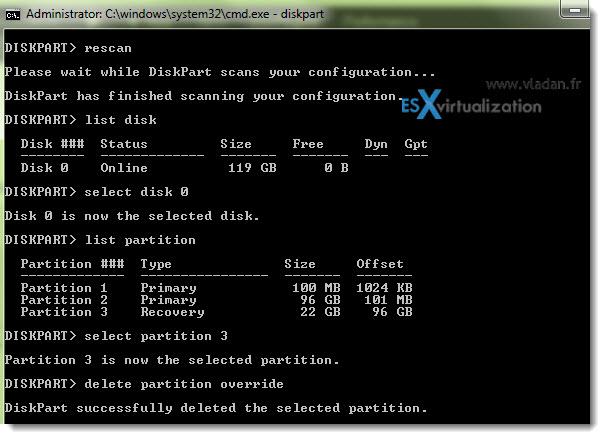
Secara umum, Anda dapat mengambil langkah-langkah berikut:
-Buka jendela command prompt dan jenis diskpart.
-Sekarang masukkan perintah 'menelusuri ulang' dan tekan tombol 'enter' kunci.
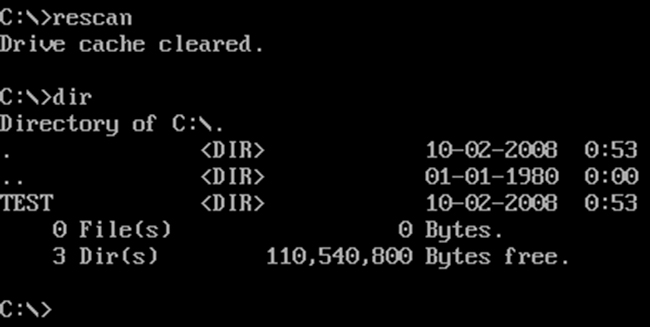
-jenis dalam daftar disk dan tekan enter.
Jenis -Sekarang 'pilih disk 0' dan tekan enter.
-jenis daftar partisi dan tekan tombol enter.
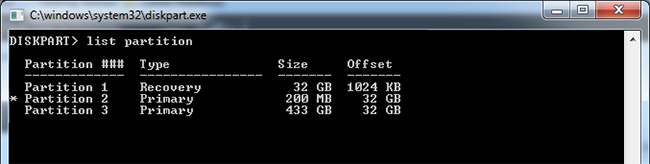
Pilih partisi 3, menghapus menimpa partisi, dan menerapkan.
Bagian 5 Cara untuk mengkloning dan mengembalikan Partisi Samsung Pemulihan
Memulihkan Partisi Samsung Pemulihan dapat cukup pekerjaan yang melelahkan. Kloning partisi adalah pilihan yang baik. Ada sebuah array dari sistem perangkat lunak kloning disk yang digunakan oleh banyak seperti Clonezilla, Ghost atau Paragon, untuk beberapa nama. Setelah kloning, memulihkan dan memiliki segala sesuatu bekerja dalam banyak cara yang sama dapat diharapkan.
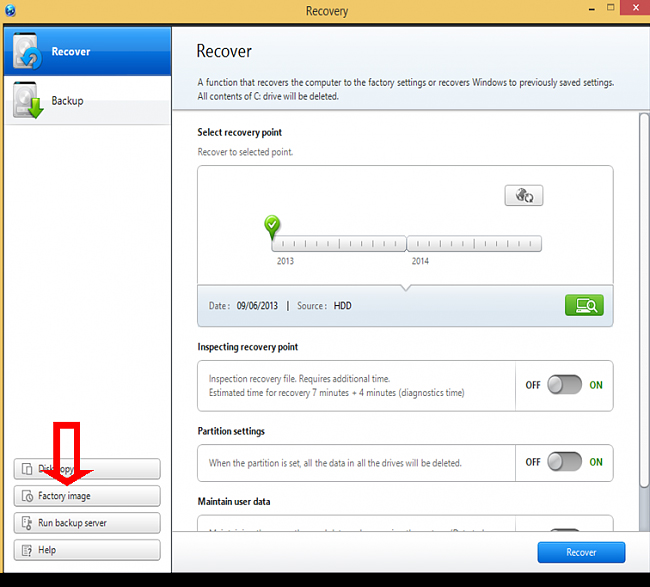
Seringkali, pertanyaan tetap jika partisi pemulihan sebenarnya diperlukan jika clone partisi utama hadir. Tapi itu sulit untuk menentukan.
Bagian 6 Jika partisi pemulihan Samsung tidak bekerja, apa yang bisa dilakukan?
Masalah lain yang dihadapi pengguna adalah bahwa Samsung Partisi Recovery tidak bekerja. Ini adalah seperti sistem lain yang cadangan. Jika sistem crash, pastikan Anda akan harus menginstal ulang gambar dari pengaturan, yang merupakan suatu keharusan. Wondershare Data Recovery suppoted " Partisi Recovery ", "File Recovery Dihapus" dan "RAW Hard Drive Recovery".

- Memulihkan file yang hilang atau dihapus, foto, audio, musik, email dari perangkat penyimpanan secara efektif, aman dan benar-benar.
- Mendukung pemulihan data dari recycle bin, hard drive, kartu memori, flash drive, kamera digital dan camcorder.
- Mendukung untuk memulihkan data untuk penghapusan tiba-tiba, format, korupsi hard drive, serangan virus, sistem crash di bawah situasi yang berbeda.
- Preview sebelum pemulihan memungkinkan Anda untuk membuat pemulihan selektif.
- Didukung OS: Windows 10/8/7 / XP / Vista, Mac OS X (Mac OS X 10.6, 10.7 dan 10.8, 10.9, 10.10 Yosemite, 10.10, 10.11 El Capitan, 10.12 Sierra) di iMac, MacBook, Mac Pro dll
Dalam rangka untuk memulihkan data yang hilang atau dihapus, Wondershare Data Recovery dapat bekerja dengan cara berikut:
Langkah 1 Pilih jenis file yang ingin sembuh dari Samsung partisi, klik "All File Type" pilihan dan selanjutnya.

Langkah 2 Pilih partisi hard drive Samsung Anda untuk memulai pemindaian. Jika scan cepat tidak dapat menemukan data Anda hilang pergi ke memindai again mendalam. Ini akan mencari lebih banyak data tetapi akan mengambil lebih banyak waktu.

Langkah 3 Akhirnya, pilihan preview harus dipilih, metode pemulihan dipilih dan file disimpan.

Tidak heran, alat ini saat ini salah satu yang paling disukai dan dipilih salah satu di antara browser.
sekat
- Recover Partisi Berkas +
-
- Kembalikan Partisi yang hilang
- Memulihkan file dari partisi Raw
- Samsung Pemulihan Partisi
- USB Partisi Recvoery
- Pemulihan partisi
- Vista Partisi Recvoery
- Recover Dihapus partiton
- Menggabungkan partisi
- Partisi clone
- Valid Partition Table
- Partisi Berpisah
- Partisi dihapus di Win10
- Buat Partisi di Win10 / MAC
- Kembalikan Partisi Berkas
- Mac Partisi Recovery
- Merge Partition di Win10
- GPT Partition
- Memulihkan data dari partisi diformat






